Vizio có nhiều loại TV 4K UHD (độ phân giải siêu cao), tất cả đều có chất lượng hình ảnh 4K gốc, bao gồm hỗ trợ HDR. HDR đề cập đến dải động cao, một tính năng cung cấp độ tương phản tốt hơn. Điều đó có nghĩa là màu sắc trên màn hình TV Vizio trông chân thực hơn.

Nếu bạn cần bật 4K trên Vizio TV, thì có thể bạn đang sử dụng một thiết bị bên ngoài, chẳng hạn như máy tính, bảng điều khiển trò chơi, v.v., không xuất hiện ở 4K trên TV của bạn. Bạn cần bật tính năng HDR thông qua cài đặt của TV hoặc Ứng dụng Vizio Smartcast được chỉ định khi sử dụng bảng điều khiển trò chơi, đầu phát Blu-Ray, Roku, Fire TV Stick, v.v.
cách thêm bot rythm vào kênh thoại
Tiếp tục đọc hướng dẫn chi tiết cho cả hai phương pháp và thông tin chi tiết bổ sung.
Cách bật 4K trên TV Vizio của bạn bằng iOS hoặc Android
Hãy đi thẳng vào vấn đề và chỉ cho bạn cách bật 4K HDR trên Vizio TV cho các thiết bị bên ngoài. Hỗ trợ riêng sẽ luôn ở đó, nhưng bạn có thể muốn có hình ảnh đẹp hơn trên PC, máy tính xách tay hoặc bảng điều khiển của mình.
Thực hiện theo các bước:
- Tải xuống ứng dụng Smartcast cho iOS hoặc Android .
- Khởi chạy ứng dụng SmartCast.
- Nhấn vào Cài đặt.
- Sau đó chạm vào Đầu vào và chọn Lấy mẫu phụ màu HDMI.
- Chọn HDR trên cổng HDMI của bạn (ví dụ: HDMI 1 hoặc một cổng khác mà bạn đã kết nối thiết bị của mình).
Lưu ý rằng chúng tôi cho rằng bạn đã kết nối thiết bị bên ngoài với TV Vizio 4K của mình. Nếu không, hãy kết nối nó bằng cáp HDMI và làm theo các bước ở trên. Chỉ cần nhớ cổng HDMI bạn đã sử dụng.
Cách bật 4K trên TV Vizio của bạn bằng Cài đặt
Nếu bạn không thích các thiết bị và ứng dụng Thông minh, chúng tôi sẽ lắng nghe ý kiến của bạn. Bạn cũng có thể thực hiện việc này thông qua cài đặt của Vizio TV. Các bước có thể hơi khác nhau tùy thuộc vào loại Vizio TV bạn đang sử dụng. Đó là lý do tại sao chúng tôi đề cập đến giải pháp ứng dụng trước—nó tổng quát hơn.
Dưới đây là hướng dẫn bật 4K HDR trên TV 4K Vizio V Series. Quy trình sẽ hoạt động giống nhau đối với các mẫu M và P.
- Tăng sức mạnh cho TV 4K Vizio của bạn.
- Chuyển đến Cài đặt đầu vào.
- Chọn đúng cổng HDMI.
- Bật tùy chọn Full UHD Color.
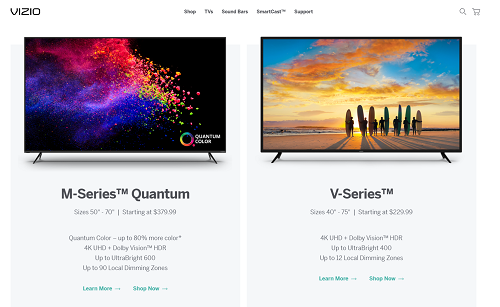
Thiết bị bên ngoài của bạn sẽ nhận ra cài đặt 4K và hình ảnh của bạn sẽ hiển thị được tối ưu hóa. Lưu ý rằng điều này chỉ hoạt động trên các kiểu TV mới hơn và các thiết bị bên ngoài, nghĩa là các kiểu cũ hơn sẽ không tương thích. Ví dụ: trong khi PS4 Pro hoặc Xbox One X cung cấp độ phân giải 4K HDR, các bảng điều khiển cũ hơn sẽ không thể sử dụng nó và các bảng điều khiển mới hơn không thể chạy chất lượng 4K trên TV cũ hơn, không phải 4K HDR.
cách tìm dungeon trong minecraft
Cài đặt nâng cao hình ảnh khác cho TV Vizio
TV Vizio 4K có các tùy chọn tùy chỉnh mà bạn có thể điều chỉnh theo sở thích của mình. Mở cài đặt Hình ảnh trên TV của bạn và thử nghiệm. Chúng tôi khuyên bạn nên dùng thử Chế độ phim để nâng cao chất lượng hình ảnh hơn nữa để mang lại niềm vui cho bạn khi xem.
Bạn có tính năng Đèn nền trên cùng một menu và độ sáng và độ tương phản. Tất cả đều phụ thuộc vào sở thích cá nhân và chúng tôi sẽ để điều đó cho bạn. Rất tiếc, cài đặt chuyển động trên Vizio TV bị hạn chế, nhưng bạn có thể bật Chế độ phim nếu muốn có kết quả không bị rung.
Nếu bạn là một game thủ, bạn sẽ đánh giá cao cài đặt có tên là Độ trễ thấp của trò chơi. Mở cài đặt Hình ảnh, chọn Thêm Hình ảnh và bật Độ trễ thấp của Trò chơi. Tùy chọn này sẽ giảm đáng kể độ trễ đầu vào và cải thiện trải nghiệm chơi game tổng thể của bạn.
Nếu bạn đang sử dụng máy tính với Vizio TV, chúng tôi thực sự khuyên bạn nên chạy Chế độ hình ảnh trên máy tính. Chuyển đến Cài đặt hình ảnh, sau đó là Chế độ hình ảnh và chọn Máy tính.
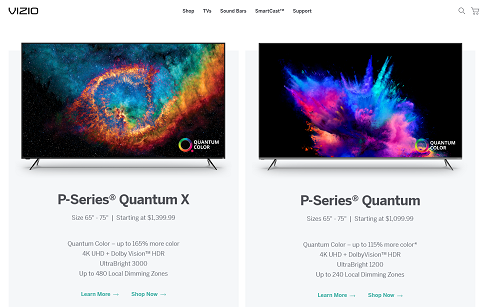
Như bạn có thể thấy, 4K là một cải tiến tuyệt vời cho TV Vizio và các cài đặt khác cũng giúp cải thiện hiệu suất và chất lượng hình ảnh. Bạn có thể dễ dàng làm cho bất kỳ nguồn nào trông sống động như thật và nổi bật về mặt hình ảnh, miễn là thiết bị tương thích với 4K và Vizio TV cũng vậy.
Hi vọng bài viết này sẽ giúp bạn có được chất lượng hình ảnh tốt nhất từ chiếc TV của mình. Tất cả các mẫu Vizio 4K đều ổn định, nhưng dòng M mới nhất chắc chắn là tốt nhất vào năm 2022. Do đó, chúng là những mẫu đắt nhất.
cách tạo một nhóm lưu trữ
Bất kể bạn có TV 4K Vizio nào, bạn sẽ có thể sử dụng các mẹo này. Tất nhiên, cấu trúc menu và tên của các tùy chọn có thể thay đổi đôi chút.









